条码打印机使用教程
argox条码打印机使用教程

argox条码打印机使用教程Argox条码打印机使用教程一、安装打印机驱动程序1. 从Argox官方网站下载最新的打印机驱动程序。
2. 将驱动程序安装到计算机上,按照提示完成安装过程。
3. 重启计算机,确保驱动程序安装成功。
二、连接打印机1. 将打印机的电源线连接到电源插座,并打开打印机电源开关。
2. 使用USB线将打印机与计算机连接起来。
3. 计算机会自动识别并安装打印机设备。
三、设置打印机参数1. 打开打印机驱动程序,找到打印机设置界面。
2. 根据需要,设置纸张大小、打印速度、打印浓度等参数。
3. 确认设置无误后保存设置。
四、创建标签模板1. 使用标签设计软件,例如Bartender等,创建新的标签模板。
2. 设计标签的布局和内容,包括条码、文字、图像等。
3. 根据需要,设置字体、字号、对齐方式等样式。
4. 完成标签模板的设计并保存。
五、打印标签1. 打开标签设计软件,加载之前创建的标签模板。
2. 输入需要打印的标签数据,可以手动输入或从数据库中导入。
3. 连接打印机,并选择打印机型号。
4. 调整打印机设置,例如打印份数、打印方向等。
5. 点击打印按钮,开始打印标签。
六、故障排除1. 如果打印机无法正常工作,首先检查打印机是否接通电源。
2. 检查打印机与电脑的连接是否松动或损坏。
3. 确认打印机驱动程序是否正确安装。
4. 如果问题仍然存在,参考打印机的用户手册进行故障排除。
以上就是Argox条码打印机的基本使用教程,希望对您有所帮助。
如有其他问题,请参考打印机的用户手册或联系厂家技术支持。
条码打印机的操作步骤
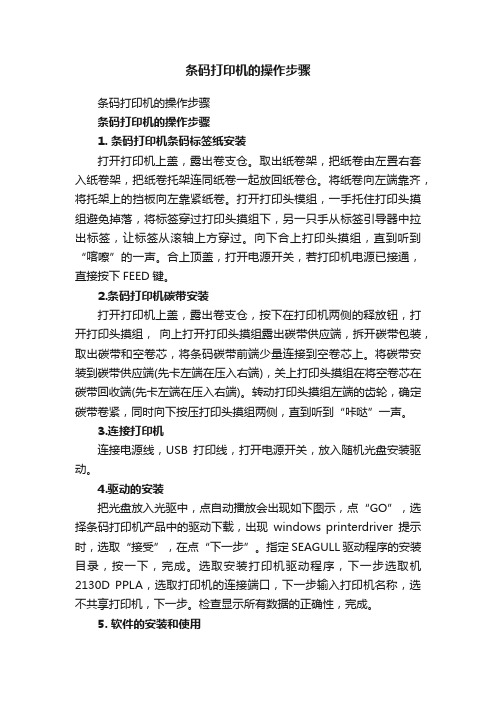
条码打印机的操作步骤条码打印机的操作步骤条码打印机的操作步骤1. 条码打印机条码标签纸安装打开打印机上盖,露出卷支仓。
取出纸卷架,把纸卷由左置右套入纸卷架,把纸卷托架连同纸卷一起放回纸卷仓。
将纸卷向左端靠齐,将托架上的挡板向左靠紧纸卷。
打开打印头模组,一手托住打印头摸组避免掉落,将标签穿过打印头摸组下,另一只手从标签引导器中拉出标签,让标签从滚轴上方穿过。
向下合上打印头摸组,直到听到“喀嚓”的一声。
合上顶盖,打开电源开关,若打印机电源已接通,直接按下FEED键。
2.条码打印机碳带安装打开打印机上盖,露出卷支仓,按下在打印机两侧的释放钮,打开打印头摸组,向上打开打印头摸组露出碳带供应端,拆开碳带包装,取出碳带和空卷芯,将条码碳带前端少量连接到空卷芯上。
将碳带安装到碳带供应端(先卡左端在压入右端),关上打印头摸组在将空卷芯在碳带回收端(先卡左端在压入右端)。
转动打印头摸组左端的齿轮,确定碳带卷紧,同时向下按压打印头摸组两侧,直到听到“咔哒”一声。
3.连接打印机连接电源线,USB打印线,打开电源开关,放入随机光盘安装驱动。
4.驱动的安装把光盘放入光驱中,点自动播放会出现如下图示,点“GO”,选择条码打印机产品中的驱动下载,出现windows printerdriver提示时,选取“接受”,在点“下一步”。
指定SEAGULL驱动程序的安装目录,按一下,完成。
选取安装打印机驱动程序,下一步选取机2130D PPLA,选取打印机的连接端口,下一步输入打印机名称,选不共享打印机,下一步。
检查显示所有数据的正确性,完成。
5. 软件的安装和使用点击桌面argobar-pro图标,开始安装软件,下一步,完成。
双击图标,安装。
选择windows driver,完成打开页面设置,更该页面,标签。
点击条码图标,更改条码种类和资料来源参数,点击文字属性和条码进行编辑和打印。
以上便是条码机怎么使用的步骤介绍,希望大家在了解之后能够正确地使用条码机,从而更好的将之运用在实践中。
激光条形码打印机作规程

激光条形码打印机作规程为了保证操作人员的人生安全,规范操作人员的作业,保证设备正常运行,延长设备的使用寿命。
制定本操作规程。
一【操作程序】1、开机步骤1.1接通外供电电源。
1.2启动主电源:顺时针旋转钥匙开关,按下启动开关,可听到机器内部有接触器吸合声及冷水机泵工作的声音。
冷水机显示屏显示当前水温。
主控箱上的各种报警灯和指示灯只有ScanPowerAlarm灯亮。
1.3打开电脑及显示器电源,进入HAN’S LASER MARKING SYSTEM打标软件系统,设定好参数空打标一次。
1.4启动激光电源:打开激光电源面板上的空气开关,调整电流调节方旋钮,使数显表显示的电流为最小。
按一下启动按钮,工作指示灯亮待过几秒钟后,氪灯即被触发点燃,数显表显示当前实际电流大小。
1.5打开Q驱动器箱上的电源开关,使声光Q进入工作状态,此时Q驱动器电源开关指示灯亮。
1.6将主控箱上的振镜驱动器电源开关拨到ON位置,使振镜进入工作状态,些时主控箱上的Scan Power Alarm灯灭。
2、关机步骤2.1首先逆时针旋转电流调节旋钮将电流调至最小,再将主控箱面板上的振镜驱动器电源开关拨到OFF位置。
2.2关闭Q驱动器电源开关。
2.3按下激光电源箱上的停止按钮,关闭激光电源。
2.4退出打标软件,关闭Windows操作系统,关闭电脑电源。
2.5等待3分钟后关闭钥匙开关,空气开关。
2.6切断外供电源。
二、【注意事项】1、激光打标机的硬件操作人员必须经过严格的培训,并且应严格按操作步骤操作。
2、为了保护激光器,需等冷水机工作3分钟后再启动激光电源。
3、为了保护激光器,需等待3分钟后,方可关闭钥匙开关,关掉冷水机和空气开关。
4、在加工过程中,当遇到紧急情况需快速切断全机供电时,可按主控箱左侧EMERGENCY按钮。
5、激光器电源打开前,必须先打开电脑,进入打标程序,再打开激光器电源。
【警告】如不按程序做会出现漏光或不出光现象。
6、关机时必须先将电流调至最低再关闭激光器电源。
条码打印机操作
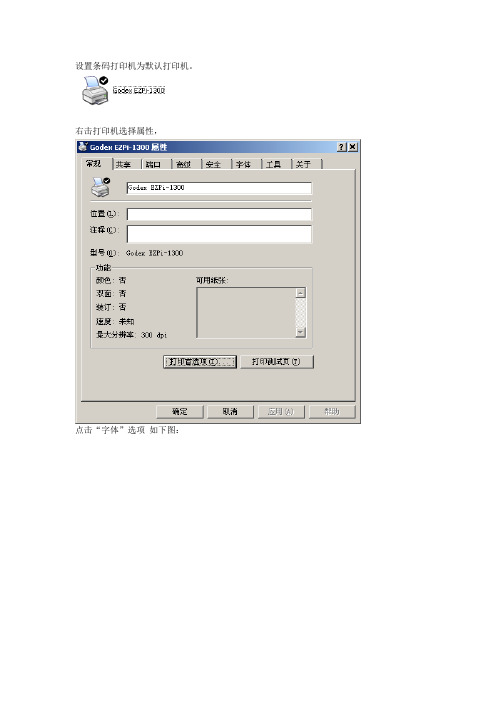
设置条码打印机为默认打印机。
右击打印机选择属性,
点击“字体”选项如下图:
点击“字体”下拉框,选择“新建条码字体”
在新建的字体上输入字体名称“code128”,“符号体系”选择Code 128,“尺寸”选择0.25毫米,“可读性”选择无,确定即可。
点击“打印首选项”设置条码大小,如下图
点击新建,修改卷里的名称code128 标签大小改为80mm 20mm,点击确定,
如果打印出来的字体不清晰可点击“选项”,更改浓度如下图
条码系统首次登陆还需要设置系统参数,点击“系统”—“系统参数设置”。
采集器路径设置为D盘,打印机型号根据打印机的型号选择,成品标签格式选择小标签,如下图。
打码机的使用方法

打码机的使用方法
打码机是一种用于打印条形码、二维码、文字等信息的设备,在商业、物流、制造业等场合广泛使用。
使用方法如下:
1.准备工作:将打码机放置在平稳的台面上,然后将电源线插入插座。
等待打码机自检完成,打印头和活动条形码托盘处于初始位置,打码机进入待机状态,可以进行打印任务。
2.设置参数:使用操作面板或电脑软件,设置打印内容、格式、大小、字体等参数。
3.加载打印物:将要打印的物品放置在打印机上,确保物品与打印头的距离合适。
4.调整打印位置:通过移动打印头或调整条形码托盘位置,确保打印内容准确呈现在打印物上。
5.进行打印:按下打印键或将物品送入自动打印流程,打印机开始工作,输出所需内容,打印完成后打印物送出。
6.维护保养:定期清洁打印头、检查打印机的零部件是否正常,保持打印机的良好状态。
条码打印机打印设置说明书
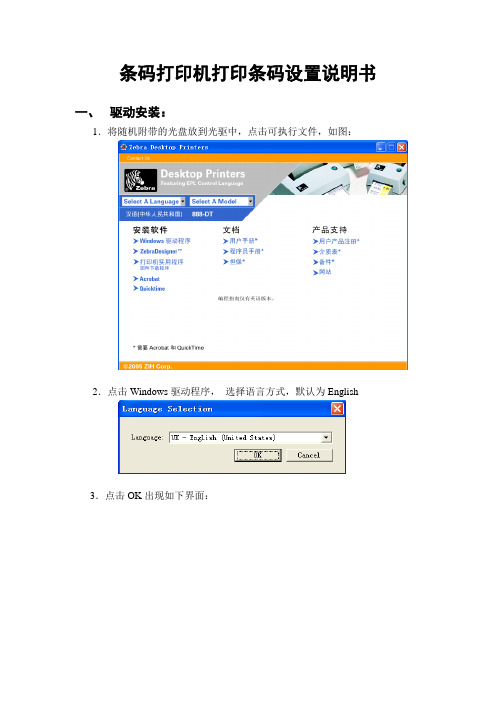
条码打印机打印条码设置说明书一、驱动安装:1.将随机附带的光盘放到光驱中,点击可执行文件,如图:2.点击Windows驱动程序,选择语言方式,默认为English3.点击OK出现如下界面:4.在左边的栏目中选择ZEBRA EPL,然后在右边的栏目中选择888-TT,如图:5.点击“NEXT”:6.选择“仍然继续”,点击“NEXT”,选择任意一个空闲的“USB”端口,如下图:7.点击下一步:默认机器名称为厂商型号,点击“NEXT”8.驱动在安装过程中,用户可以设定条码格式,如下图:9.此后的设置,全部选择默认,一直点击“NEXT”直到完成。
安装完成后,出现以下界面。
如图:10.再把打印机USB连接线插入电脑USB插口,电脑会提示找到新的硬件,选择“从列表或指定位置安装(高级)”,点下一步。
11.弹出硬件安装提示,选择“仍然继续”,点击“Next”即安装完成。
二、打印机纸和色带的安装1.打印纸放在纸槽,从上转纸进入卡纸槽,调整卡纸槽位置2.色带安装如下图:三、打印机设置1.打印机安装好后需要对打印机进行设置。
进入控制面板,打开打印机和传真选择Zebra 888-TT:2.点右键选择属性,选择打印首选项4.在页面设置中设置纸张:点击点击再点击右边的“Customize”按钮出现更改参数界面:点击下方的“New”按钮:可以在Paper Properties一栏里自定义此项设置名称,然后按以下设置进行条码纸张的参数设置,Width(宽度):10.2CM;Height(高度):4.0CM。
如图:点击确定保存,以便下次使用可以直接选择这个自定义名称。
点击再点击把速度改成50mm/s。
再点击把打印清晰度10更改成14如图:点击预设中的管理,选择新建,名称定为条码打印。
点击确定保存。
四、打印条码1.剧毒从业单位申请的条码得到贵州省公安厅的批准后,就可以自己下载条码打印了。
在条码管理中,查看申请的条码,复制申请编号:2.进入条码打印菜单:3.输入申请编号,点击“查询”按钮:4.需要先选择打印条码的范围,然后点击“条形码打印”按钮,即可打印。
条码打印机操作方法

条码打印机操作方法
条码打印机操作方法一般分为以下几个步骤:
1. 打开电源:将条码打印机连接到电源并按下电源按钮,等待设备启动。
2. 设置打印参数:通过设备上的控制面板或连接电脑进行设置,包括选择打印模式、条码类型、打印分辨率等参数。
3. 插入打印介质:将需要打印的标签或纸张放入打印机的介质仓内,并根据需要调整介质位置和张力。
4. 连接数据源:通过连接电脑、扫描枪或其他数据源设备,传输需要打印的条码数据。
5. 打印条码:根据需求选择打印条码的数量及位置,开始打印操作。
6. 调整打印质量:根据打印效果进行调整,如调整打印头压力、清洁打印头等。
7. 关闭电源:打印完成后,关闭电源并清理打印机内部,确保设备整洁。
打码机的操作方法

打码机的操作方法打码机是一种用于打印文字、图案或条形码的设备,广泛应用于各种行业中。
正确的操作方法能够提高工作效率,保证打印质量。
下面将介绍打码机的操作方法,帮助您更好地使用这一设备。
首先,准备工作。
在开始操作打码机之前,需要确保设备已经连接电源,并且墨盒或墨带已经安装好。
同时,还需要准备好需要打印的物品,比如纸张、包装盒等。
接下来,设置打印内容。
根据需要,选择合适的字体、大小和样式,输入需要打印的文字或图案。
在设置文字时,要注意字体清晰、大小适中,以保证打印效果。
如果需要打印条形码,还需要输入相应的条形码内容。
然后,调整打码机参数。
根据需要,调整打码机的参数,比如打印速度、打印位置等。
不同的物品可能需要不同的参数设置,需要根据实际情况进行调整。
接着,进行打印测试。
在正式打印之前,可以先进行一次打印测试,检查打印效果。
如果发现打印效果不理想,可以及时调整参数或者更换墨盒、墨带。
最后,开始正式打印。
当一切准备就绪后,可以开始正式打印。
在打印过程中,要注意观察打印效果,确保文字清晰、图案完整。
如果发现打印效果不理想,可以随时停止打印并进行调整。
在操作打码机时,还需要注意一些安全事项。
比如,在更换墨盒、墨带时要注意避免沾染墨水,避免弄脏衣物或皮肤。
另外,在清洁打码机时,也要注意避免触电或者损坏设备。
总的来说,正确的操作方法能够提高打码机的使用效率,保证打印质量。
希望以上介绍能够帮助您更好地使用打码机,如果有任何疑问或者需要进一步的帮助,请随时联系我们的客服人员。
- 1、下载文档前请自行甄别文档内容的完整性,平台不提供额外的编辑、内容补充、找答案等附加服务。
- 2、"仅部分预览"的文档,不可在线预览部分如存在完整性等问题,可反馈申请退款(可完整预览的文档不适用该条件!)。
- 3、如文档侵犯您的权益,请联系客服反馈,我们会尽快为您处理(人工客服工作时间:9:00-18:30)。
条码打印机使用教程
1. 准备工作:确保条码打印机已连接到电脑,并正确安装了驱动程序。
2. 打开打印机驱动程序:在电脑桌面上找到并双击打开条码打印机的驱动程序。
3. 设置打印机参数:在驱动程序界面上,点击“设置”或类似选项,进入打印机设置页面。
4. 选择打印模板:在打印机设置页面上,选择需要打印的条码模板。
通常有多种条码类型可供选择,如Code39、Code128等。
5. 编辑条码内容:在打印机设置页面上,点击“编辑”或类似选项,进入条码内容编辑界面。
6. 输入条码内容:在条码内容编辑界面中,输入要打印的条码内容。
根据条码类型不同,要求的内容格式也不同,注意输入正确的内容格式。
7. 设置条码样式:在条码内容编辑界面中,根据需要设置条码的大小、字体、对齐方式等参数。
8. 预览条码:在条码内容编辑界面中,点击“预览”或类似选项,查看条码的样式是否符合要求。
如有需要,可以进行进一步的调整。
9. 打印条码:在条码内容编辑界面中,点击“打印”或类似选项,将条码发送到打印机进行打印。
10. 检查打印结果:等待条码打印完成后,检查打印结果是否
符合要求。
如有需要,可以重新调整设置后再次打印。
11. 关闭驱动程序:打印完成后,关闭条码打印机的驱动程序。
12. 断开连接:如不再需要使用条码打印机,将其与电脑断开
连接,并将其归位或存放在合适的位置。
注意:以上步骤仅为一般条码打印机的使用教程,具体操作步骤可能因不同品牌、型号的打印机而有所差异,请根据实际情况进行操作。
